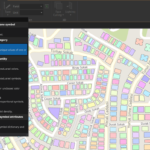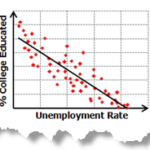ArcMap Kartografik Gösterim Yetenekleri ile İleri Düzey Sembol Yönetimi
Coğrafi bilgi sistemlerinde; verilerin okunabilirliğini sağlamak adına haritaları doğru görselleştirmek, verilerinizi sayısallaştırmak kadar önemlidir. ArcMap, işte bu görselleştirmeleri mekansallık ve bilimsellikten uzaklaşmadan yapabilmek adına Representation özelliği ile çözüm getirmiştir. Bu yazıda ilgili aracın yeteneklerinden kısaca bahsedilecektir.
Representation formatı ile Feature Class veri tipindeki katmanlarda çalışılabilmektedir. Çünkü bu yetenekler, veritabanında bir domain yapısıyla çalışır. Bu sayede aşağıda verilen örneklerdeki gibi durumlarda sembol kontrollerini gerçekleştirebilirsiniz.
Nokta geometrisine sahip bir katmanı ele alacak olursak; mekansal verilerinizi haritalarken ya da haritalarınızı çıktıya hazırlarken, birbirine oldukça yakın olan detaylara ait sembollerde zaman zaman çakışmalar meydana gelebilir. Standart semboloji teknikleri ile bu çakışmalar ortadan kaldırılamaz. Bilinen haliyle bu çakışmalar ortadan kaldırılmaya çalışılırsa da veride konum bilgisi anlamında gerçeklikten uzaklaşmalar meydana gelebilir. Bu gibi durumlarda ileri düzey düzenleme araçlarından faydalanılmaktadır. Benzer bir durum poligon geometrisine sahip verilerin sembollendirilmesinde de gerçekleşebilir. Örneğin, projenizde poligon geometrisine sahip bir Park katmanı olduğunu varsayalım. Bu park katmanını çeşitli ağaç sembolleri ile görüntülemek istiyorsunuz. Bu durumda kendi sembolünüzü oluşturarak verinizi görüntüleyebilirsiniz. Ancak söz konusu sembollendirmeyi yaptıktan sonra harita yayılımı değişikliğinde sembollerin dinamik bir halde değiştiğini gözlemlersiniz. Bu dinamikliği kontrol altına almak için de Representation yeteneklerini kullanmalısınız. Yazının devam eden adımlarında bu durum örnek ve görseller ile birlikte açıklanacaktır.
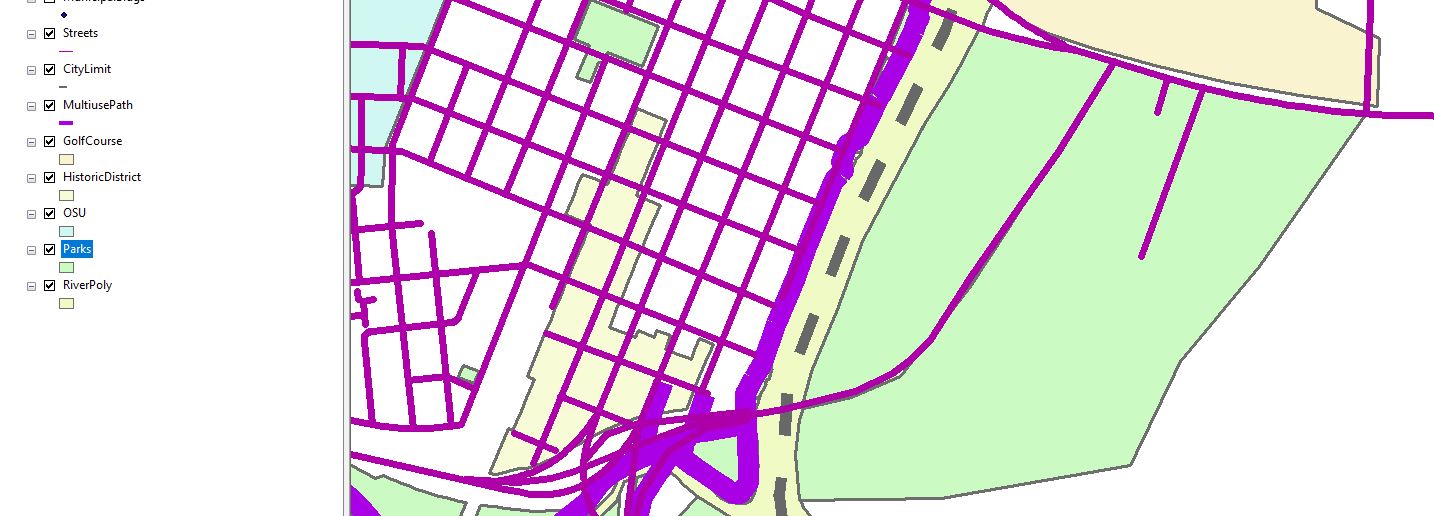
Görselde bulunan Parks katmanı, yeşil renkle gösterilmektedir. Şimdi kendi sembolümüzü oluşturacağız.
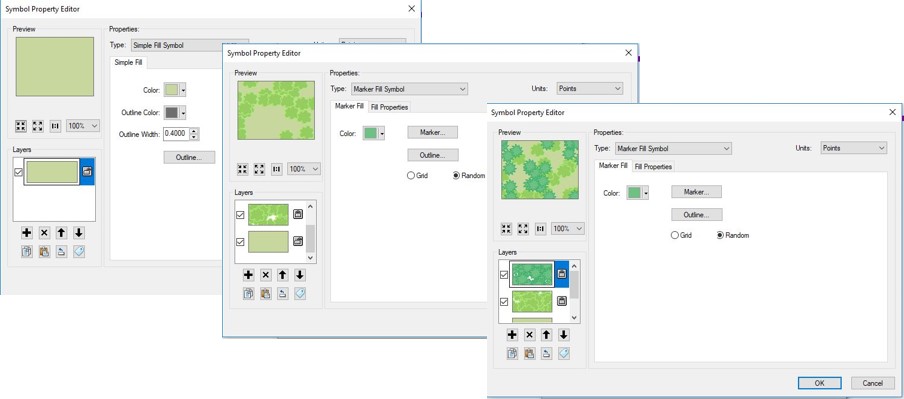
Yukarıdaki görselde olduğu gibi, poligon katmanı için kendimize ait bir semboloji oluşturduk ve aşağıdaki görüntüyü elde ettik.
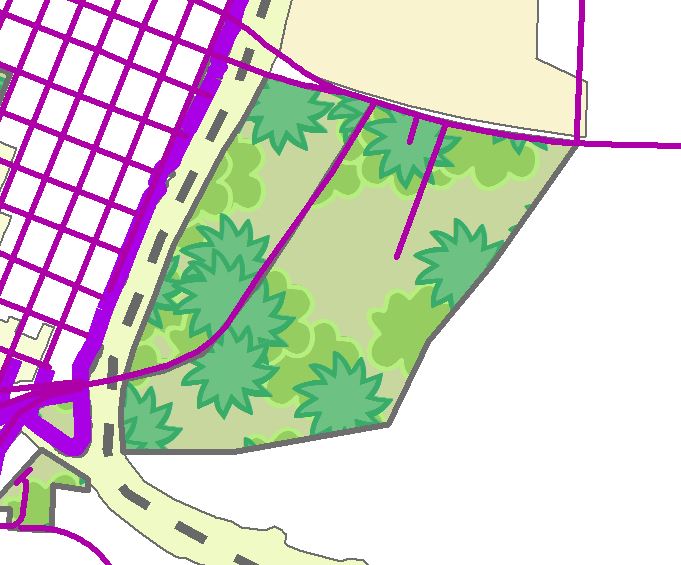
Ancak var olan haliyle, harita yayılımı her değiştiğinde semboller yer değiştirmekte, sembole komut olarak verdiğimiz rastgele dağılım özelliği devreye girmektedir. Ayrıca ağaçları temsilen seçtiğimiz yeşil semboller detay sınırına takılmakta ve neredeyse hiç biri bütünüyle poligon içinde görülememektedir.
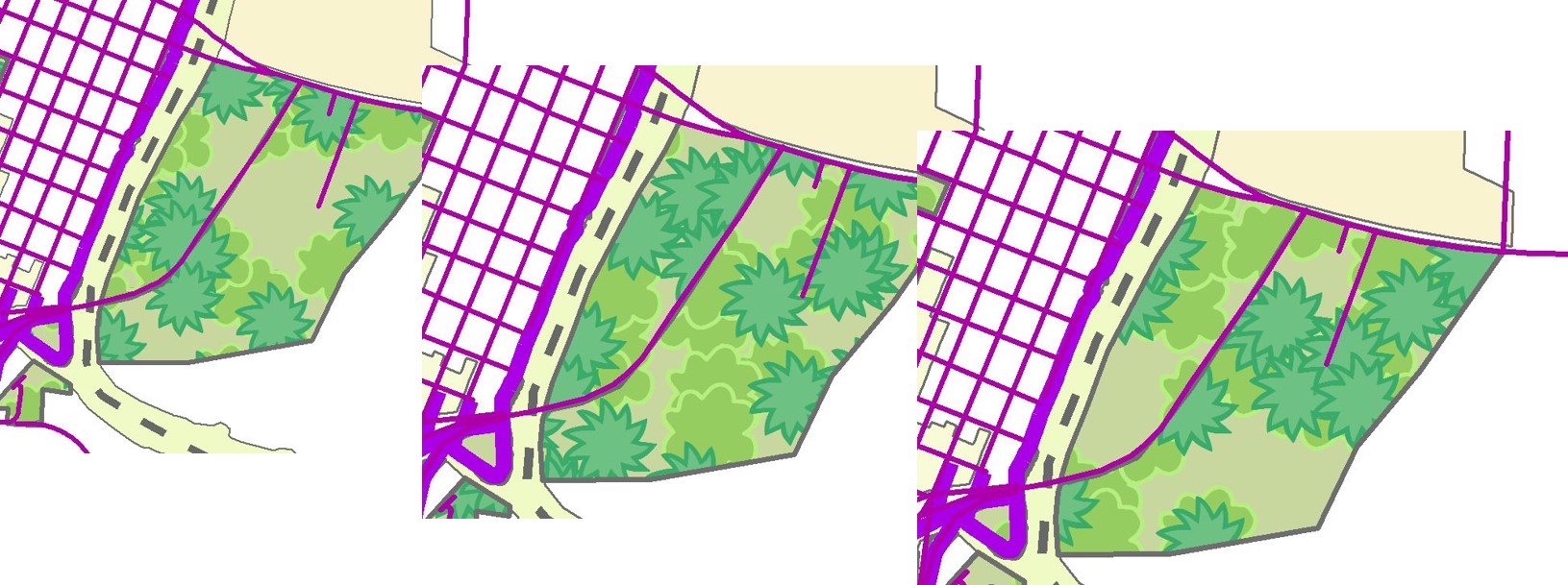
Şimdi bu durumu kontrol altına alabilmek için, bir çok ileri seviye yeteneğe sahip olan Representation formatına geçiş yapacağız.
Representation formatına geçiş yapabilmek için ilgili katmana “Convert Symbology to Representation” komutu verilmelidir.
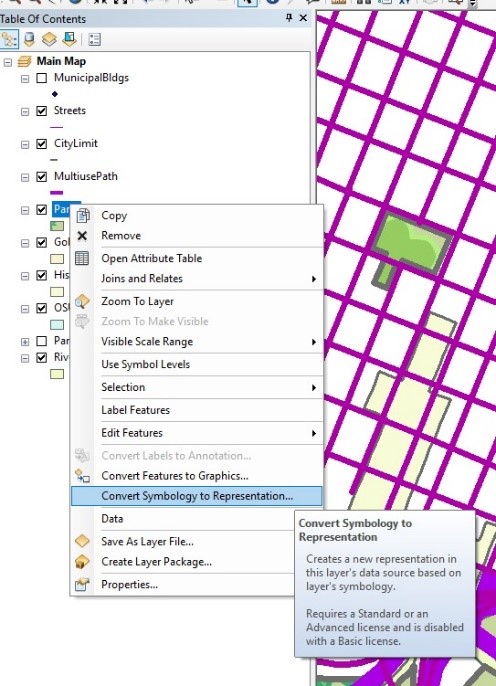
“Convert Symbology to Representation” penceresinde, Representation formatının gerekliliklerinden olan RuleID ve Override sütunlarına ve Representation kuralına verilecek isimler belirlenir. Çünkü bir veritabanı veya bir katman, birden fazla Representation kuralına sahip olabilir. Bu gereklilikler tamamen, Representation formatının Domain ve Domain’e bağlı kural yapısı ile çalışıyor olmasından kaynaklıdır.
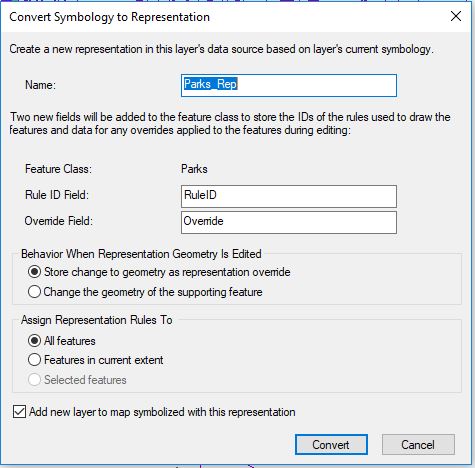
Representation formatına geçildiğinde, katmana ait Layer Properties>Symbology sekmesinde Representations adında yeni bir sembollendirme seçeneği geldiği görülür.
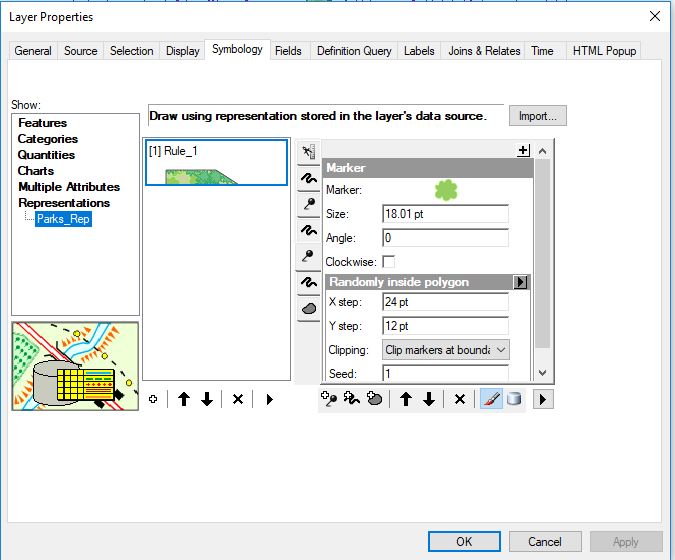
İşte bu bölümde, poligonu temsil edecek her bir desenin boyut, açı ve dağılım gibi özellikleri yönetilebilir durumdadır.
Biz bu uygulamada biri açık yeşil ve büyük, diğeri koyu yeşil ve küçük olan iki ayrı sembol seçmiştik. İlerleyen adımlarda bu semboller yönetilecektir.
Representation özelliklerini düzenleyebilmek için, Editor’un Start Editing durumunda olması gerekmektedir. Ayrıca, bu düzenlemeleri yaparken Representation araç çubuğu da gerekli olacaktır. Düzenlenmek istenen Representation, Representation araç çubuğunda bulunan Select Tool ile seçilmeli ve ardından Representation Properties penceresi açılmalıdır.
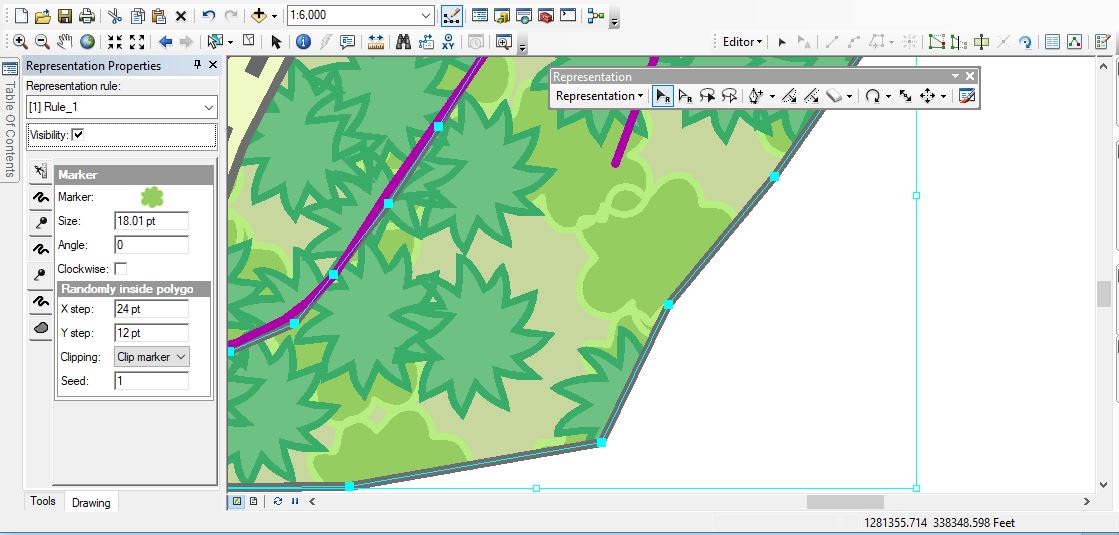
Sembol üzerinde değişiklikler yapabilmek için Representation Properties penceresinde bulunan ve aşağıdaki görselde kare içine alınmış olan ikona çift tıklayarak Representation Marker Selector penceresi açılır ve Properties butonuna tıklanır.
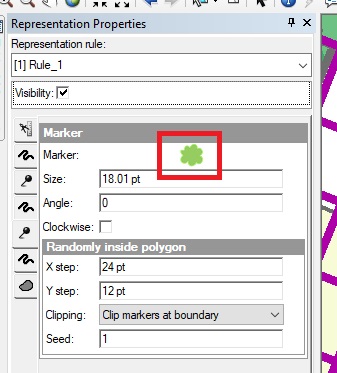
Açılan Marker Editor penceresinde Create Polygon komutu aracılığıyla sembole eklemeler yapacağız.
Sembole ekleme yaptıktan sonra, Marker Editor penceresinin alt kısmında bulunan “Add new stroke layer” komutu ile, yapılan eklemenin dış sınırını oluşturacak ve renklendireceğiz.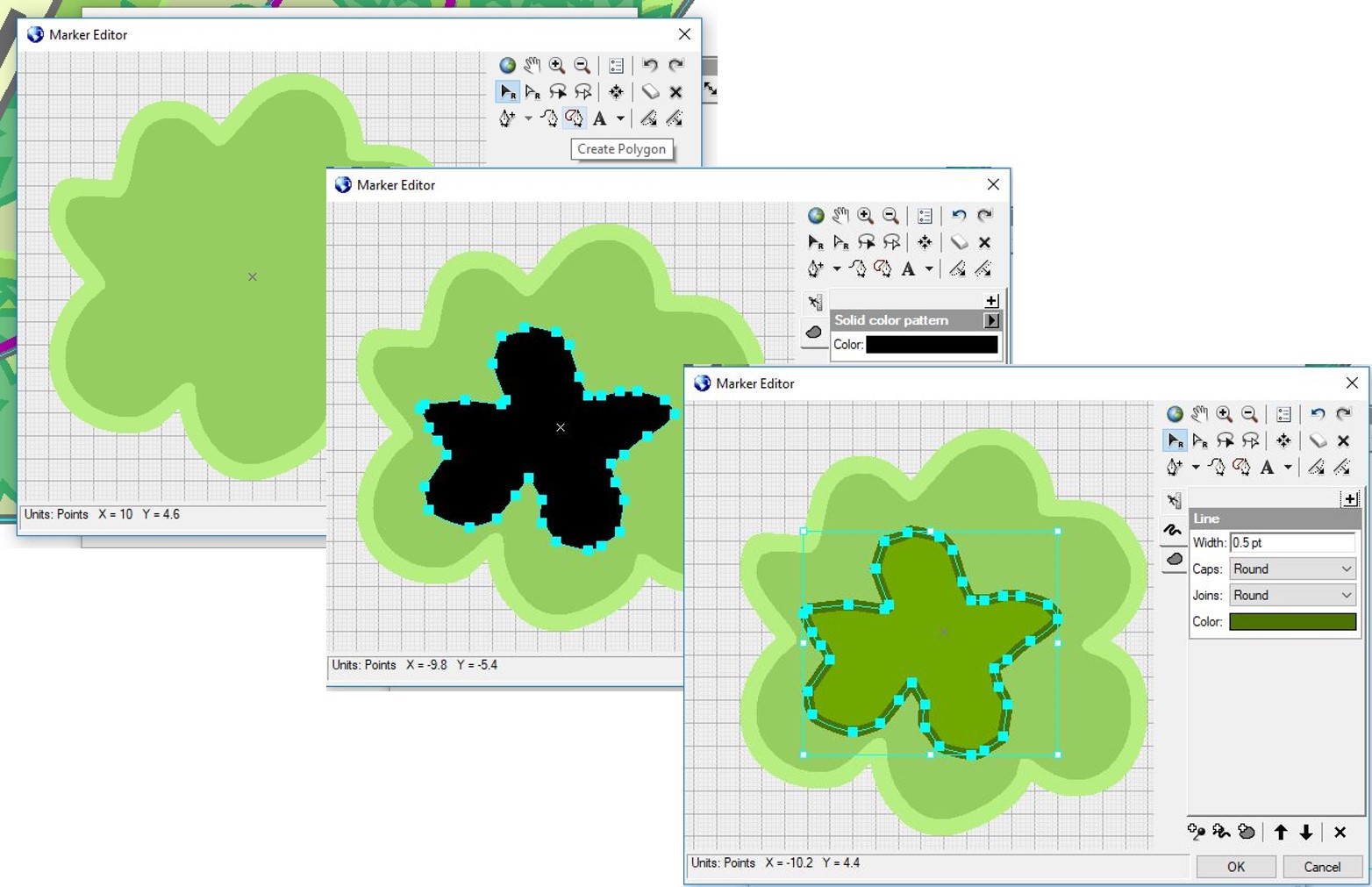
Sembol değişikliğinden sonra Parks katmanı aşağıdaki gibi sembollendirilecektir.
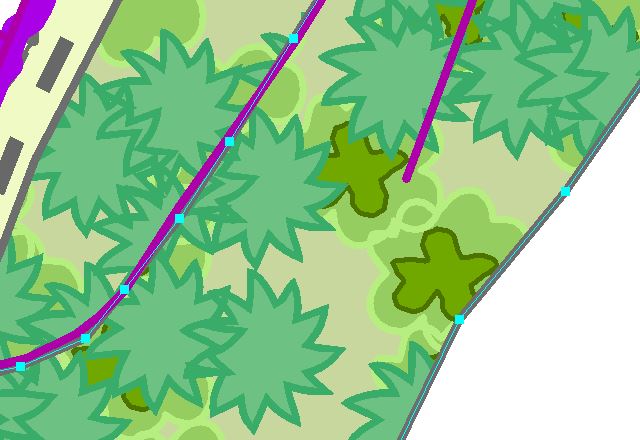
Şimdi de sembollerin büyüklükleri üzerinde değişiklikler yapacağız. Bu işlem için Layer Properties>Symbology>Representations metoduna gidilmelidir. Katman görüntülenirken açı yeşil ve büyük olan sembolün daha belirgin olması için boyutu, diğer sembolden daha büyük olarak ayarlanacaktır. Bu işlemleri yapabilmek için, sürecin başında açılan Editor, Stop Editing durumunda olmalıdır.
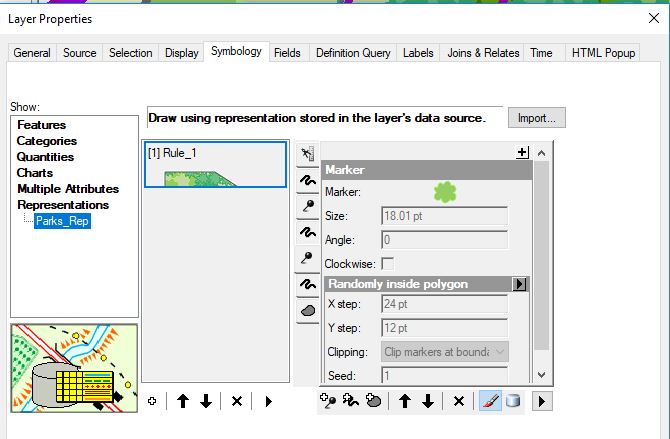
Yapılan son ayarlamalar ile elde edilen görüntü görseldeki gibi olacaktır.
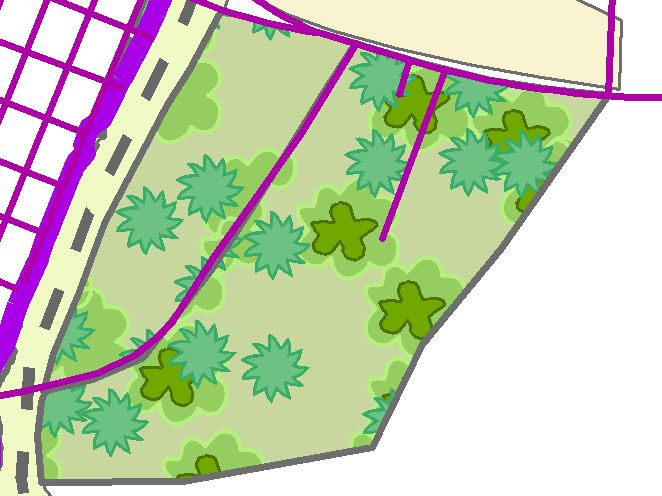
Sembollerin bütünüyle poligon içinde kalması istenmektedir. Bunun için, yine Layer Properties>Symbology>Representations alanında, ilgili markerların her biri için yerleştirme komutları bulunmaktadır.
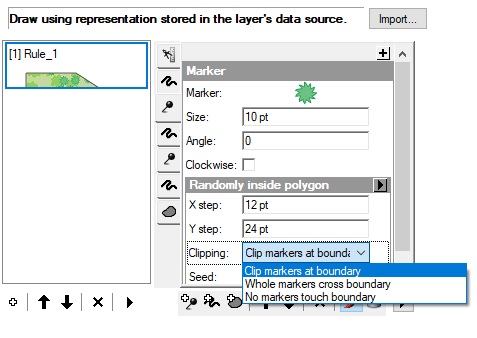
Clip markers at boundary: Sınıra gelen sembolleri sınırın bittiği hattan keser.
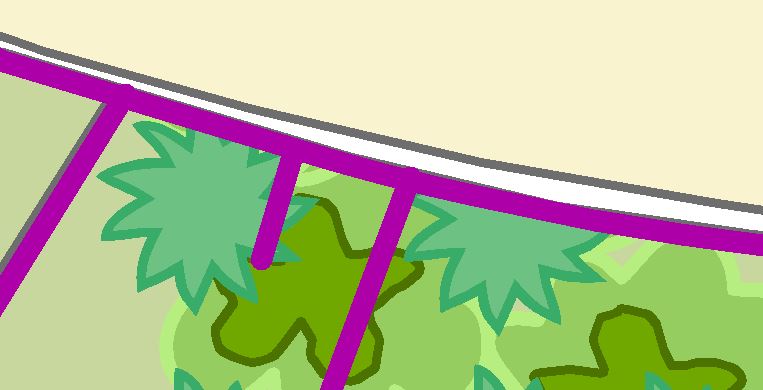
Clip markers at boundary metodu ile gösterim
Whole markers cross boundary: Semboller detay sınırının dışına taşsa bile bütünüyle gösterilir.
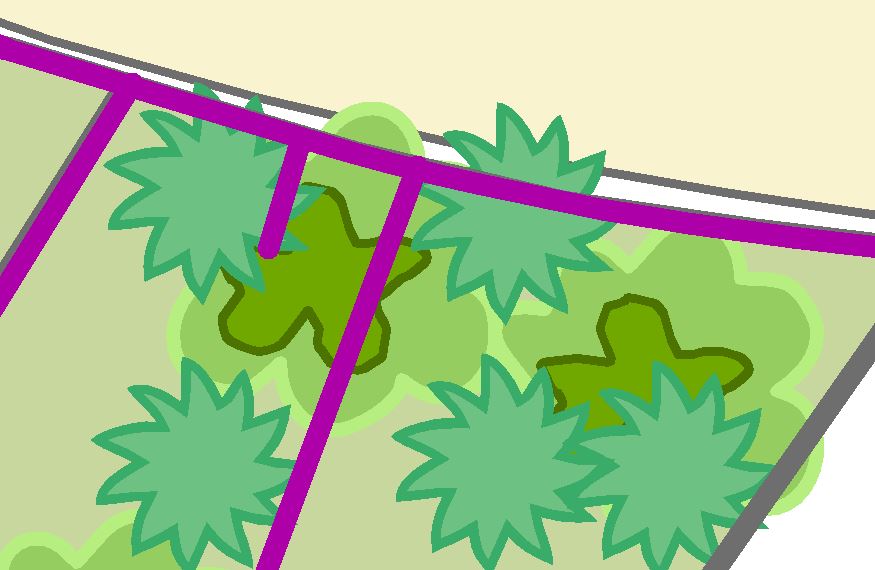
Whole markers cross boundary metodu ile gösterim
No markers touch boundary: Detayın sınırlarına değecek olan semboller gösterilmez. Semboller bütünüyle poligon içerisinde olacak şekilde yerleştirilir.
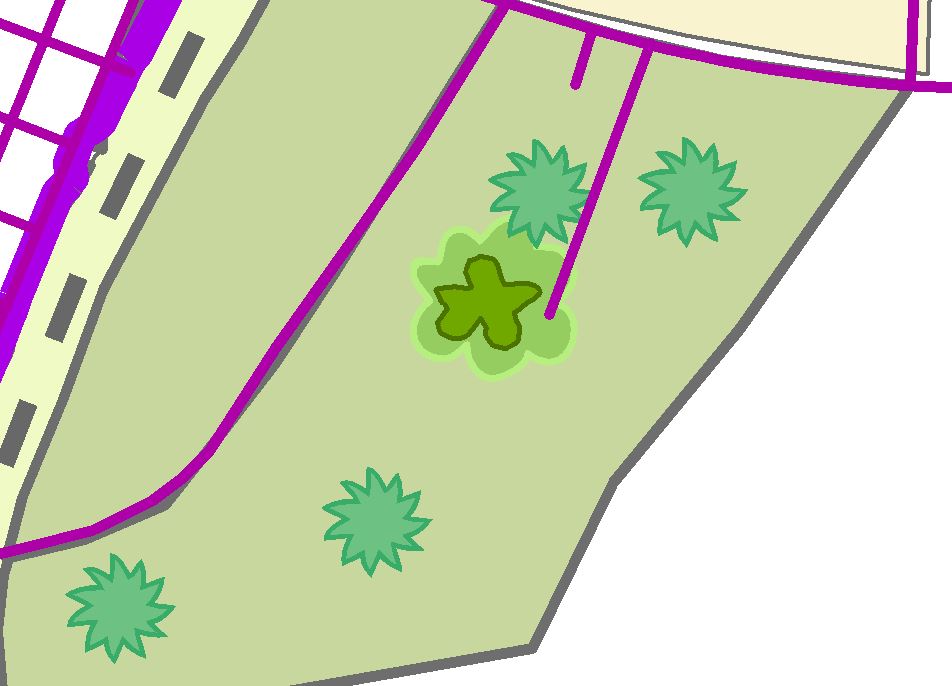
No markers touch boundary metodu ile gösterim
Daha detaylı bilgiler için linke tıklayabilirsiniz.
Esri Türkiye, 2018